كيفية تحسين البحث عن المنتجات في WooCommerce (5 طرق سهلة)
نشرت: 2023-09-14هل تبحث عن طريقة لتحسين البحث عن منتجك في WooCommerce؟
تعد WooCommerce طريقة رائعة لإنشاء متجر إلكتروني قابل للتطوير. لكن البحث عن منتجهم مخيب للآمال بصراحة. من الممكن أن تفوت عددًا كبيرًا من المبيعات فقط بسبب البحث الافتراضي عن المنتج في WooCommerce.
ذلك ما يمكن أن تفعله؟ في هذه المقالة، سنرشدك عبر بعض الطرق البسيطة والسهلة للغاية لتعزيز البحث عن منتج WooCommerce دون استخدام سطر واحد من التعليمات البرمجية. وسنفعل ذلك خلال 10 دقائق أو أقل.
ًيبدو جيدا؟ دعونا نتعمق.
PushEngage هو البرنامج المساعد رقم 1 للإشعارات الفورية في العالم. احصل علية بدون مقابل!
لماذا تحسين البحث عن المنتج الخاص بك في WooCommerce؟
يستخدم WooCommerce بحث WordPress الافتراضي فورًا. وعلى الرغم من أن WordPress يأتي مع الكثير من الميزات الرائعة، إلا أن ميزة البحث الخاصة به ليست مخصصة لتطبيقات التجارة الإلكترونية.
على سبيل المثال، لا يأخذ في الاعتبار سمات المنتج، ولا يمنحك أي طريقة للتحكم في نتائج البحث، ولا يجمع أي بيانات بحث، وغير ذلك الكثير. نوصي باستخدام البرنامج الإضافي للبحث عن منتج WooCommerce لتحسين إمكانية استخدام محرك البحث الخاص بك.
باستخدام مكون البحث المناسب، يمكنك البحث عن النتائج من:
- الحقول المخصصة (نشر البيانات التعريفية) بما في ذلك حقول ACF
- تفاصيل منتج التجارة الإلكترونية وأشكاله وسماته
- الفئات والعلامات والتصنيفات المخصصة
- مخرجات الرمز القصير
- المستندات التي تم تحميلها (PDF، .docx، .txt، إلخ.)
- محتوى جدول قاعدة البيانات المخصصة
وبالطبع، يمكنك أيضًا البحث في عناوين المنشورات ومحتواها أيضًا.
قد يكون أحد البدائل هو استخدام مكون AJAX الإضافي للبحث عن المنتجات داخل صفحات منتجك. يعمل مكون البحث AJAX الإضافي مثل الإكمال التلقائي من Amazon على موقعك. ولكن لماذا تقبل بذلك بينما يمكنك إنشاء محرك بحث مخصص على موقعك؟
عندما يبحث أحد زوار الويب عن شيء ما داخل موقعك، فإنه يخبرك حرفيًا بما يريده منك بالضبط. لكن معظم أشرطة بحث WordPress لا يمكنها ببساطة إجراء عمليات بحث عميقة. ومن المؤكد أنهم لا يستطيعون مساعدتك في فهم ما يبحث عنه زوار موقعك.
يتعين عليك البدء في استخدام مكون إضافي للبحث يمكنه مساعدتك في إنشاء محرك بحث مخصص يخدم زوار موقع الويب الخاص بك بنتائج بحث سياقية.
نوصي باستخدام SearchWP.
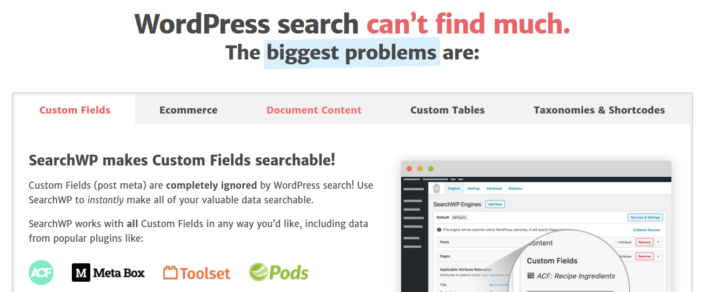
يعد SearchWP واحدًا من أفضل المكونات الإضافية للبحث في WooCommerce التي نعرفها.
يمكنك الحصول على مجموعة كبيرة من الميزات بأسعار معقولة. في الواقع، يقوم SearchWP بكل ما يمكن أن تفعله جميع المكونات الإضافية الأخرى في القائمة إلى جانب إنشاء مرشح المنتج.
أروع ما في الأمر هو أن SearchWP يخبرك بالضبط بما يبحث عنه زوار موقع الويب الخاص بك من خلال الحفاظ على التحليلات التفصيلية. لذلك، فهو يساعدك أيضًا على إنشاء محتوى يفتقده موقعك حاليًا والحصول على المزيد من الزيارات والمشاركة والمبيعات على موقعك.
تابع واقرأ مراجعتنا الكاملة لـ SearchWP، وعندما تنتهي، تابع وقم بتثبيت البرنامج الإضافي.
كيفية إعداد SearchWP وترقية بحث المنتج الخاص بك في WooCommerce
يعد SearchWP أحد أسهل مكونات البحث الإضافية من حيث الإعداد والاستخدام. بعد تنزيل البرنامج الإضافي وتثبيته، ستحصل على تأكيد التثبيت:

بعد ذلك، يمكنك التوجه إلى الإعدادات »SearchWP لإعداد المكون الإضافي الخاص بك. ثم انقر على خيار القائمة "الترخيص":
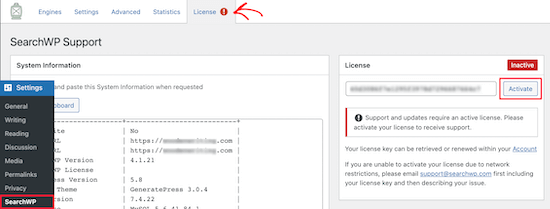
أدخل مفتاح الترخيص الخاص بك في مربع "الترخيص" وانقر فوق الزر "تنشيط":
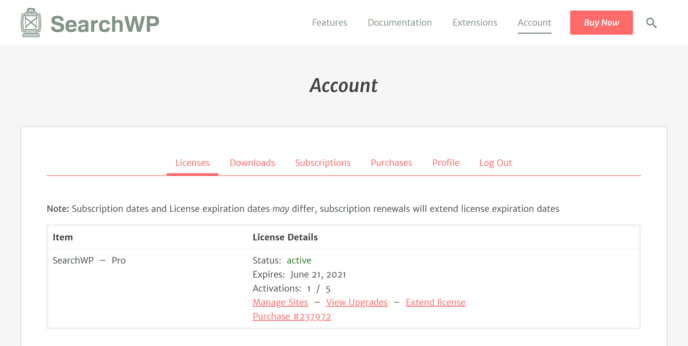
سنتحدث أكثر عن الإعدادات قريبًا. ولكن هذا هو كل ما عليك فعله حرفيًا للبدء.
باستخدام SearchWP، تحتاج إلى إنشاء محرك بحث على مستوى الموقع قبل أن تتمكن من تخصيص بحثك بشكل أكبر.
توجه إلى الإعدادات »SearchWP» المحركات :
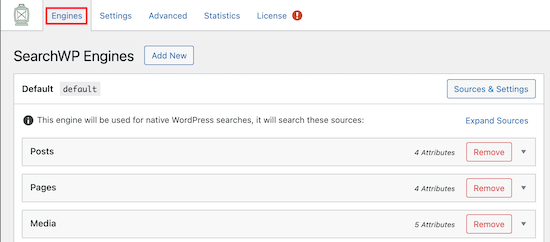
يمكنك ضبط إعدادات محرك البحث الخاص بك عن طريق تضمين أنواع مختلفة من المحتوى من خلال النقر على القوائم المنسدلة الخاصة بها. ويمكنك التحكم في مدى ملاءمة سمات محرك البحث الخاص بك لكل نوع محتوى باستخدام أشرطة التمرير:
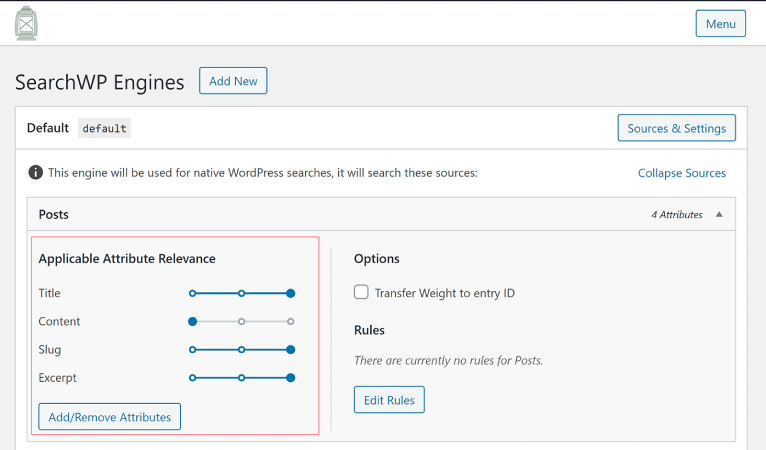
في مثالنا، نحن نقيم عنوان المنشور، وSlug، والمقتطفات على المحتوى الفعلي من حيث مدى ملاءمته لنتائج البحث.
بمجرد الانتهاء، فقط اضغط على " حفظ" .
الشيء الرائع حقًا في محرك البحث الذي أنشأته للتو هو حقيقة أنه يستخدم الكلمات الرئيسية بدلاً من مطابقات البحث الدقيقة. ما يعنيه هذا هو أنه يمكن للمستخدمين البحث عن المحتوى الخاص بك بأي طريقة يريدونها وسيحصلون على نتائج ذات صلة بالسياق حتى لو كان المحتوى الخاص بك لا يتضمن عبارة البحث المحددة!
كيفية تعزيز البحث عن المنتج في WooCommerce
بعد ذلك، دعونا نتحقق مما يمكننا القيام به لتحسين البحث عن المنتج في WooCommerce.
#1. قصر البحث عن المنتج في WooCommerce على منتجات WooCommerce
بمجرد تثبيت وتنشيط المكون الإضافي SearchWP، فإن أول شيء تريد القيام به هو تقييد نتائج البحث عن المنتج للالتزام بمنتجات WooCommerce بدلاً من عرض أي نوع منشور.

للبدء، انقر فوق الزر "المصادر والإعدادات" ضمن "المحركات" .
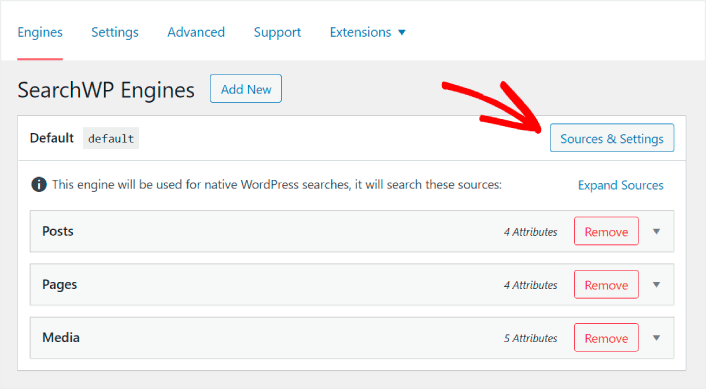
هنا، قم بإلغاء تحديد المربعات الموجودة بجوار جميع مصادر البحث باستثناء المنتجات .
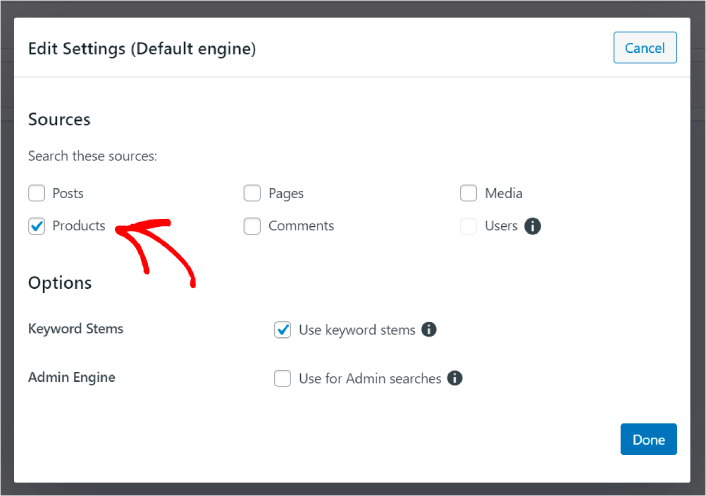
عند الانتهاء، اضغط على الزر "تم" لحفظ التغييرات. إنتهيت!
#2. تمكين البحث حسب سمات المنتج
لنجعل أيضًا سمات المنتج لجميع منتجات WooCommerce قابلة للبحث. يقوم WooCommerce بتخزين هذه السمات كحقول مخصصة على أي حال. سنقوم فقط بجعلها قابلة للبحث.
لقد قمت بالفعل بإعداد محرك بحث للمنتجات. لذلك، يمكنك ببساطة المتابعة من الخطوة الأخيرة. انقر فوق الزر إضافة/إزالة السمات لإضافة حقول مخصصة.

ثم، في القائمة المنسدلة Custom Fields ، حدد خيار Any Meta Key .
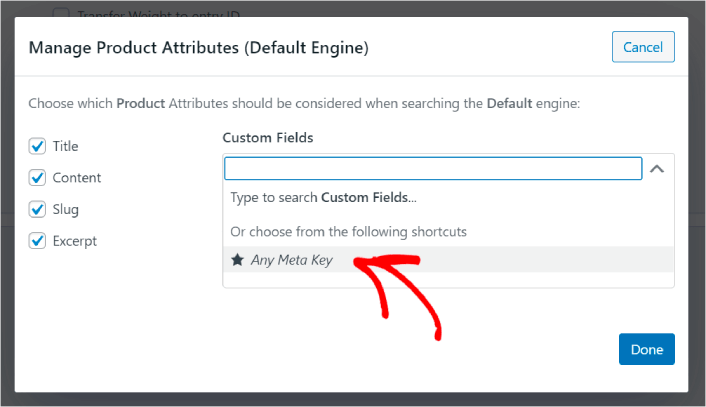
يتيح لك ذلك جعل أي حقول مخصصة قابلة للبحث تلقائيًا. والآن، يمكن لمحرك البحث عن المنتج الخاص بك البحث عن طريق الحقول المخصصة مثل سمات المنتج.
#3. تمكين البحث حسب فئة المنتج
لقد رأيت بالفعل كيفية جعل سمات المنتج قابلة للبحث. ولكن ماذا عن الفئات؟ ماذا لو كان عملاؤك لا يبحثون عن منتج ما، بل يبحثون عن شيء ما في فئة معينة؟
من السهل. فقط استمر في اتباع النصيحة السابقة. في نفس الشاشة ضمن إدارة سمات المنتج ، ستشاهد قائمة منسدلة أخرى تحمل اسم التصنيفات . ما عليك سوى اختيار فئات المنتجات من القائمة.
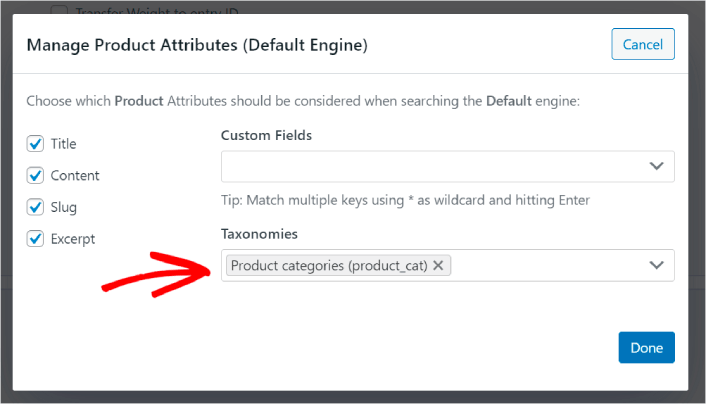
والآن، سيسمح محرك البحث الخاص بك للمستخدمين بالبحث حسب الفئة.
#4. تمكين البحث حسب علامات المنتج
لم تنته بعد. في نفس الشاشة، يمكنك إضافة المزيد من التصنيفات في القائمة المنسدلة للتصنيفات . ماذا لو كان عملاؤك لا يبحثون عن منتج أو فئة عامة؟ ماذا لو كانوا لا يعرفون أنهم يريدون حذاء Air Jordans باللونين الأزرق والأبيض أو حتى أحذية رياضية ولكنهم يبحثون عن أحذية رياضية باللونين الأزرق والأبيض بدلاً من ذلك؟
وذلك عندما تحتاج إلى تمكين عمليات البحث عن علامة المنتج.
ضمن التصنيفات ، حدد علامات المنتج أيضًا.
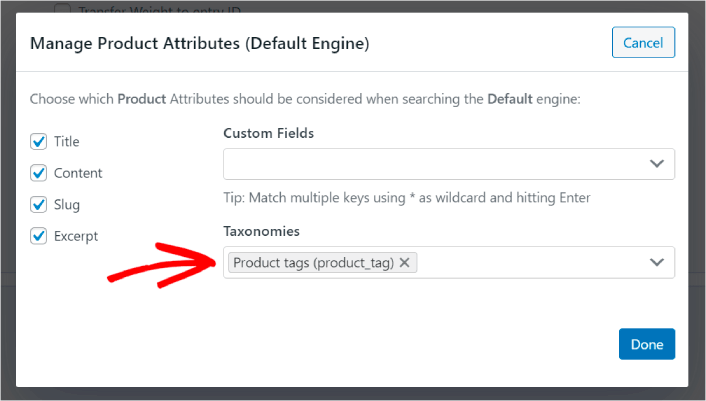
إن السماح بالبحث عن منتجك في WooCommerce مع مراعاة علامات المنتج يمنحه طريقة جديدة تمامًا للبحث عن المنتجات. ناهيك عن أنه يساعد عملائك أيضًا في العثور على ما يبحثون عنه بشكل أسرع.
#5. جعل وحدات SKU للمنتج قابلة للبحث
أخيرًا، سنقوم بإضافة حقل مخصص أخير إلى محرك البحث لتعزيزه. سوف نسمح بالبحث عن SKU للمنتج أيضًا. تعد وحدات حفظ المخزون (SKU) وسيلة لشركات التجارة الإلكترونية للتعرف بسرعة على المنتجات المختلفة أو حتى المنتجات المماثلة.
في أحد منافذ البيع بالتجزئة، عادةً ما يكون رمز SKU عبارة عن رمز شريطي. بهذه الطريقة، يمكنك التعرف بسرعة على متغير المنتج وحجمه وسعره ولونه ونوعه والشركة المصنعة دون النظر إلى المنتج.
في الغالب، يتم استخدام وحدات SKU لإدارة المخزون في WooCommerce. ولكن من الممارسات الشائعة أيضًا أن تقوم مواقع الدروبشيبينغ والمواقع التابعة ومواقع البيع بالتجزئة بعرض رمز SKU لمنتجاتها في وصف المنتج.
لذا، لجعل وحدات SKU للمنتج قابلة للبحث، كل ما عليك فعله هو إضافة حقل مخصص آخر إلى إعدادات سمات المنتج لديك. ما عليك سوى كتابة "_sku" وسيتولى SearchWP الباقي تلقائيًا.
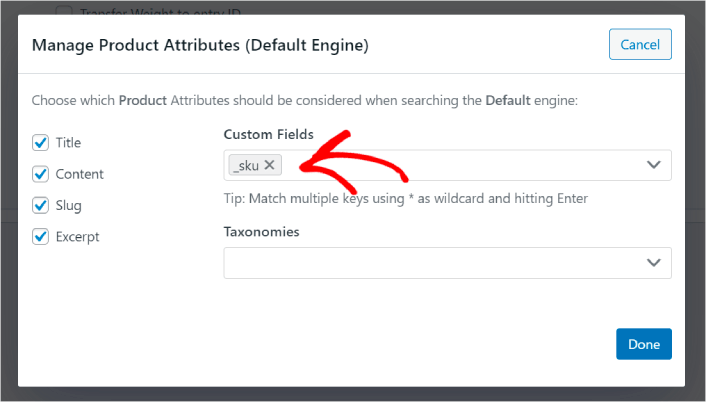
وأنت على ما يرام!
س
ماذا تفعل بعد تحسين البحث عن المنتجات في WooCommerce
الآن بعد أن قمت بتحسين البحث عن المنتج في WooCommerce، أصبحت جميع منتجاتك جاهزة لكسب المال. حان الوقت للتركيز على جلب حركة المرور والمشاركة والمبيعات من المحتوى الخاص بك بعد ذلك.
وإذا كنت تبحث عن طرق جديدة للحصول على حركة المرور والمشاركة والمبيعات، فقد تكون الإشعارات الفورية مفيدة جدًا لموقعك.
إذا لم تكن مقتنعًا بنسبة 100%، فيجب عليك مراجعة هذه الموارد حول كيفية استخدام الإشعارات بشكل فعال:
- 7 استراتيجيات ذكية لتعزيز مشاركة العملاء
- هل إشعارات الدفع فعالة؟ 7 إحصائيات + 3 نصائح الخبراء
- كيفية إعداد إشعارات دفع عربة التسوق المهجورة (برنامج تعليمي سهل)
- كيفية إضافة ملحق WordPress لإشعارات الويب إلى موقعك
نوصي باستخدام PushEngage لإنشاء حملات الإشعارات الفورية الخاصة بك. PushEngage هو برنامج الإشعارات رقم 1 في العالم. لذا، إذا لم تكن قد قمت بذلك بالفعل، فابدأ باستخدام PushEngage اليوم!
